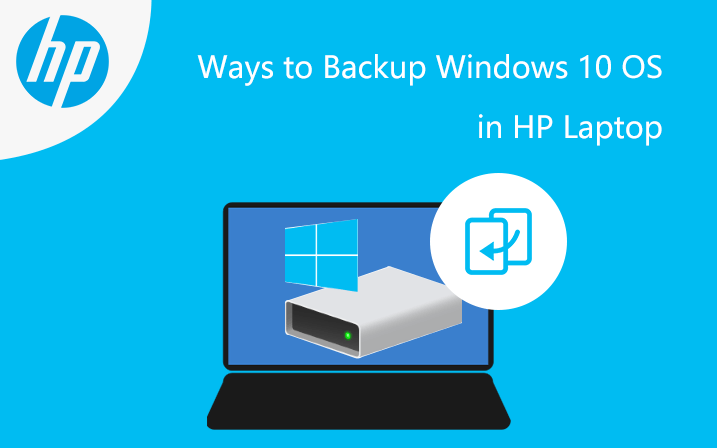
¿Cómo hacer una copia de seguridad de la computadora portátil HP Windows 10?
Siempre es una buena idea hacer una copia de seguridad de su computadora portátil, especialmente cuando se trata de un dispositivo crucial como una computadora portátil HP que ejecuta Windows 10. Ya sea que necesite hacer una copia de seguridad de archivos y documentos importantes, o solo desea asegurarse de tener todo su Los datos en caso de bloqueo del sistema, tener un plan de copia de seguridad seguro puede ser extremadamente beneficioso. En esta guía, discutiremos los pasos que debe tomar para hacer una copia de seguridad de su computadora portátil HP con Windows 10, para que pueda proteger sus datos y descansar tranquilos sabiendo que sus archivos son seguros.
Hacer una copia de seguridad de su computadora portátil HP con Windows 10 es simple y rápido. Para comenzar, vaya al menú Inicio y seleccione Configuración> Actualización y seguridad> Copia de seguridad> Agregar una unidad. Seleccione la unidad que desea usar para la copia de seguridad, luego seleccione Más opciones> Realizar ahora. Una vez respaldado, puede usar el Restablecer esta PC función para restaurar su computadora portátil a su configuración original, o puede usar el Copia de seguridad y restauración (Windows 7) característica para restaurar archivos específicos.

Haga una copia de seguridad de su computadora portátil HP con Windows 10
La copia de seguridad de los datos de su computadora portátil es una tarea esencial que debe hacerse regularmente para proteger sus archivos importantes. Windows 10 ofrece varias opciones para hacer una copia de seguridad de sus datos, incluidas copias de seguridad locales, almacenamiento en la nube y discos duros externos. En este artículo, discutiremos cómo hacer una copia de seguridad de una computadora portátil HP con Windows 10.
Windows 10 ofrece una variedad de opciones de respaldo para satisfacer diferentes necesidades. Si desea hacer una copia de seguridad de los datos de su computadora portátil de forma regular, puede usar la función de historial de archivos integrada en Windows 10. Esta característica le permite hacer una copia de seguridad de sus archivos a un disco duro externo o una unidad de red. También puede hacer una copia de seguridad de sus datos a un servicio de almacenamiento en la nube como OneDrive, Google Drive o Dropbox.
Otra opción es usar la copia de seguridad de la imagen del sistema Windows 10. Esta característica le permite crear una copia completa del disco duro de su computadora portátil, incluido el sistema operativo, los programas y la configuración. Esta es una opción ideal si necesita restaurar su computadora portátil después de un ataque de virus o un accidente de disco duro.
Haga una copia de seguridad de sus archivos con el historial de archivos
El historial de archivos es una característica integrada en Windows 10 que le permite hacer una copia de seguridad de sus archivos a un disco duro externo o unidad de red. Para configurar el historial de archivos, abra la aplicación Configuración y seleccione Actualización y seguridad> Copia de seguridad. En la página de copia de seguridad, seleccione la opción de "hacer una copia de seguridad del historial de archivos".
A continuación, seleccione el disco duro externo o la unidad de red donde desea almacenar la copia de seguridad. También puede ajustar la frecuencia de las copias de seguridad, la cantidad de espacio para reservar para las copias de seguridad y otras configuraciones. Cuando haya terminado, haga clic en el botón "Guardar cambios".
El historial de archivos luego realizará una copia de seguridad de sus datos regularmente. Si necesita restaurar archivos, puede abrir la aplicación Configuración, seleccionar la copia de seguridad de actualizaciones y seguridad> y seleccionar la opción "Restaurar archivos desde una copia de seguridad actual".
Haga una copia de seguridad de la imagen de su sistema con copia de seguridad de la imagen del sistema
Si desea crear una copia de seguridad completa del disco duro de su computadora portátil, puede usar la función de copia de seguridad de la imagen del sistema. Esta característica se encuentra en el panel de control, en System and Security> Copia de seguridad y restauración (Windows 7). Para crear una imagen del sistema, seleccione la opción "Crear una imagen del sistema" y seleccione el disco duro externo o la unidad de red donde desea almacenar la copia de seguridad.
Cuando se completa la copia de seguridad, puede restaurar su computadora portátil desde la imagen del sistema. Para hacer esto, abra el panel de control, seleccione Sistema y seguridad> Copia de seguridad y restauración (Windows 7), y seleccione la opción "Restaurar mis archivos". Luego puede seguir las indicaciones para restaurar su computadora portátil desde la imagen del sistema.
Haga una copia de seguridad de sus datos con servicios de almacenamiento en la nube
Si desea hacer una copia de seguridad de sus archivos a un servicio de almacenamiento en la nube, puede usar servicios como OneDrive, Google Drive o Dropbox. Estos servicios facilitan almacenar sus archivos en la nube, y ofrecen una variedad de planes para satisfacer diferentes necesidades.
Para usar estos servicios, deberá registrarse para obtener una cuenta e instalar la aplicación correspondiente. Una vez que haya hecho esto, puede seleccionar los archivos y carpetas que desea hacer una copia de seguridad y la aplicación los cargará automáticamente en la nube.
Conclusión
La copia de seguridad de los datos de su computadora portátil es una tarea esencial que debe hacerse regularmente para proteger sus archivos importantes. Windows 10 ofrece varias opciones para hacer una copia de seguridad de sus datos, incluidas copias de seguridad locales, almacenamiento en la nube y discos duros externos. Con estas opciones, puede hacer una copia de seguridad de su computadora portátil HP con Windows 10.
Preguntas frecuentes relacionadas
¿Cómo respaldo mi computadora portátil HP con Windows 10?
Respuesta: Para hacer una copia de seguridad de su computadora portátil HP con Windows 10, deberá usar la función de copia de seguridad y restauración de Windows incorporada. Primero, abra el panel de control, luego seleccione la opción "Sistema y seguridad", seguida de la opción "Copia de seguridad y restauración (Windows 7)". Desde aquí, puede seleccionar la opción "Configuración de copia de seguridad", que le pedirá que seleccione una ubicación para almacenar la copia de seguridad, como un disco duro externo o un disco USB. Una vez que haya elegido una ubicación, puede elegir qué archivos se realizará una copia de seguridad, y Windows comenzará el proceso de copia de seguridad.
¿Qué se incluye en una copia de seguridad de la computadora portátil de Windows 10?
Respuesta: Al crear una copia de seguridad de su computadora portátil HP con Windows 10, podrá elegir qué archivos y carpetas desea incluir en la copia de seguridad. Por defecto, Windows incluirá todos sus archivos personales, como documentos, fotos y música. También puede optar por incluir archivos del sistema como aplicaciones y configuraciones, así como cualquier programa instalado. Si hay datos específicos que desea incluir en la copia de seguridad, puede seleccionarlos haciendo clic en la casilla de verificación al lado.
¿Con qué frecuencia debo hacer una copia de seguridad de mi computadora portátil HP con Windows 10?
Respuesta: Se recomienda que haga una copia de seguridad de su computadora portátil HP con Windows 10 al menos una vez por semana. Esto asegurará que sus datos estén actualizados y cualquier cambio que haya realizado desde la última copia de seguridad. Si realiza cambios regulares en su computadora portátil, como agregar nuevas aplicaciones o archivos, es posible que desee hacer una copia de seguridad con más frecuencia. Además, si está trabajando con datos particularmente sensibles o importantes, es una buena idea retroceder con más frecuencia.
¿Qué tipo de almacenamiento debo usar para hacer una copia de seguridad de mi computadora portátil HP con Windows 10?
Respuesta: Al hacer una copia de seguridad de su computadora portátil HP con Windows 10, es mejor usar un dispositivo de almacenamiento externo, como un disco duro externo o una unidad USB. Esto asegura que la copia de seguridad se almacene lejos de su computadora portátil, para que no se pierda ni se dañe si algo le sucediera a su computadora portátil. Además, es importante asegurarse de que el dispositivo de almacenamiento que use sea lo suficientemente grande como para acomodar la copia de seguridad.
¿Qué debo hacer después de hacer una copia de seguridad de mi computadora portátil HP con Windows 10?
Respuesta: Después de hacer una copia de seguridad de su computadora portátil HP con Windows 10, es importante asegurarse de que la copia de seguridad sea exitosa al probarla. Para hacer esto, puede restaurar la copia de seguridad en su computadora portátil y asegurarse de que todos los archivos y configuraciones se hayan restaurado correctamente. Además, es mejor almacenar la copia de seguridad en una ubicación segura y segura, como un disco duro externo. Esto ayudará a proteger la copia de seguridad de cualquier daño o pérdida en caso de un desastre.
¿Cómo restauro mi computadora portátil HP con Windows 10 desde una copia de seguridad?
Respuesta: Para restaurar su computadora portátil HP con Windows 10 desde una copia de seguridad, deberá abrir el panel de control y seleccionar la opción "Sistema y seguridad", seguida de la opción "Copia de seguridad y restauración (Windows 7)". Desde aquí, puede seleccionar la opción "Restaurar mis archivos" y luego elegir qué copia de seguridad usar. Windows le pedirá que seleccione los archivos y carpetas que desea restaurar, y una vez que haya realizado su selección, Windows comenzará el proceso de restauración.
Hacer una copia de seguridad de sus archivos en Windows 10 | HP Computadoras | HP
Hacer una copia de seguridad de su portátil HP Windows 10 es una parte importante para mantener sus datos seguros. Con las herramientas y el conocimiento adecuados, puede crear fácilmente una copia de seguridad de imágenes del sistema y almacenarla en un disco duro externo o almacenamiento en la nube para mantener segura. También puede crear copias de seguridad incrementales para ahorrar tiempo y evitar la pérdida de datos debido a los bloqueos del sistema. Con los procedimientos de respaldo correctos en su lugar, puede descansar tranquilo sabiendo que todos sus datos importantes son seguros.




